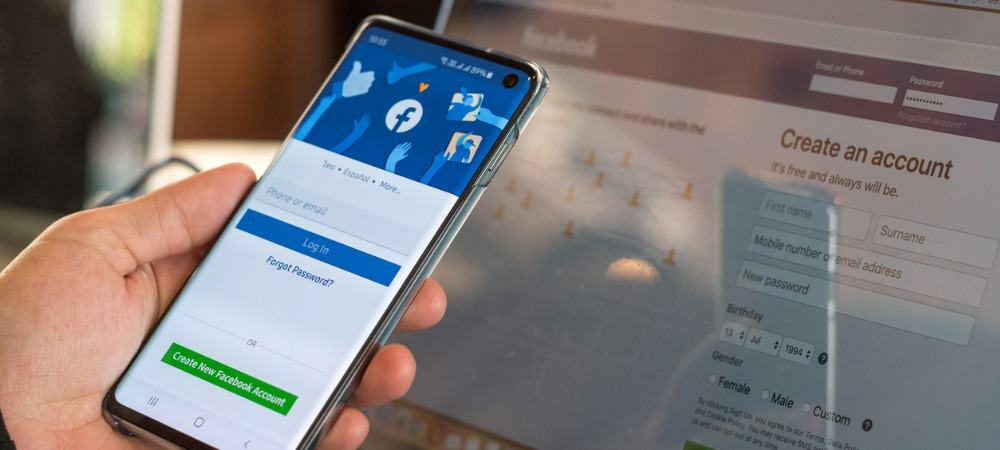Tv-programma's kijken met Windows 7 Media Center
Microsoft Vindovs 7 Mediacenter Beoordelingen / / March 18, 2020
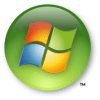 Tv-tunerkaarten behoren tot het verleden. Het enige dat u nodig hebt om tv-programma's van hoge kwaliteit te bekijken, is Windows 7 en een snelle internetverbinding. Veel mensen zijn al begonnen met online kijken via webgebaseerde services, maar Windows Media Center biedt afleveringen van hoge kwaliteit met een groot aantal functies. Geen lange reclames meer, geen ongewenste herhalingen meer, alleen het entertainment dat u kiest binnen handbereik.
Tv-tunerkaarten behoren tot het verleden. Het enige dat u nodig hebt om tv-programma's van hoge kwaliteit te bekijken, is Windows 7 en een snelle internetverbinding. Veel mensen zijn al begonnen met online kijken via webgebaseerde services, maar Windows Media Center biedt afleveringen van hoge kwaliteit met een groot aantal functies. Geen lange reclames meer, geen ongewenste herhalingen meer, alleen het entertainment dat u kiest binnen handbereik.
Notitie: Internet-tv op Windows Media Center is alleen beschikbaar in sommige landen. Inwoners van de VS zouden echter geen problemen moeten hebben.
Hoe u uw favoriete tv-programma's online kunt bekijken met Windows Media Center in Windows 7
1. Klik de Windows Startmenu Orb, vervolgens Type in Windows Media Center en druk opEnter.
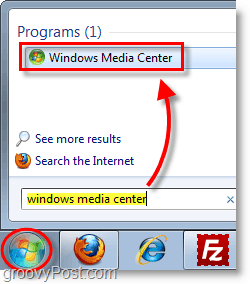
2. Klik de TV> internet tv knop in Windows Media Center.
Notitie: Als deze knop niet verschijnt / bestaat, bekijk dan ons groovy artikel hier voor een oplossing. Als de knop nog steeds niet wordt weergegeven, kunt u deze handmatig negeren en invoeren Microsoft Link.
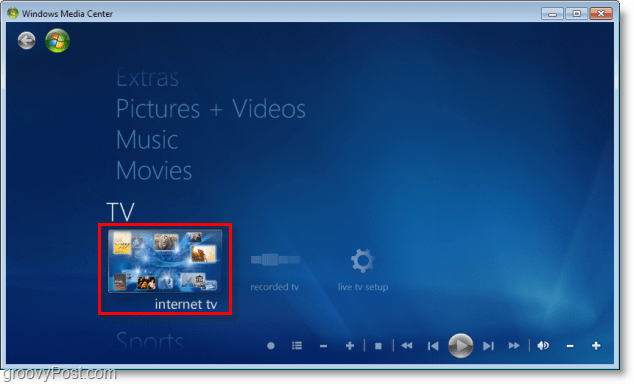
3. Klik de checkbox en toen KlikInstalleren.
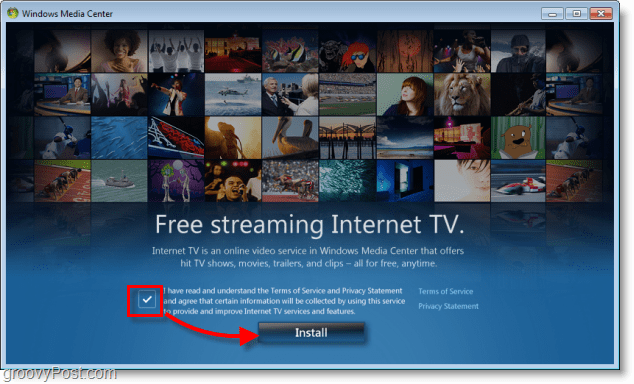
4. De download van internet-tv is ongeveer 5 MB en duurt minder dan een minuut bij een snelle verbinding, dus hier is een beetje geduld nodig.
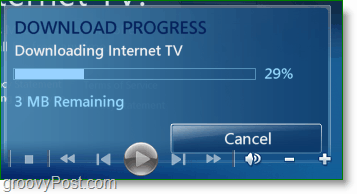
5. Welkom bij Internet TV! Vanaf hier is er een grote verscheidenheid aan shows. De nieuwste afleveringen en best beoordeelde series verschijnen bovenaan het venster.
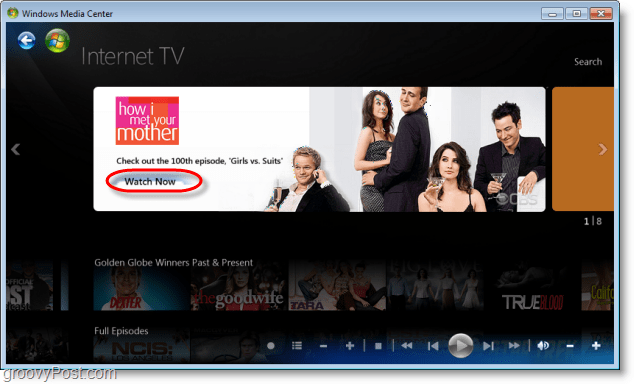
6. Merk op de genummerde vermeldingen om bij te houden hoeveel shows je hebt gezien. Ze fietsen zodat het verwarrend kan worden.
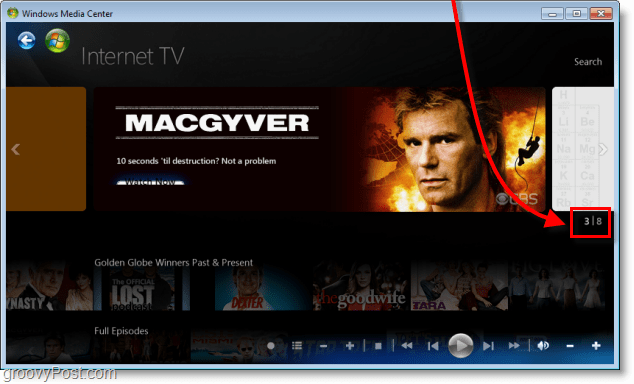
7. Dexter van de Golden Globe Winners Past & Present is niet aangesloten bij grooveDexter. Zoek een show die je leuk vindt en Klik Kijk nu.

8. Afhankelijk van welke show je hebt gekozen, zal de navigatie variëren. De show CSI Miami is onderdeel van CBS en daarom zal elke topnavigatielink je alleen CBS-shows laten zien. Dit gebied toont ook verschillende opties voor volledige afleveringen of alleen clips. Als je de volledige serie wilt bekijken, sorry, maar er zijn hier maar drie afleveringen. Aan de andere kant is gratis televisie geen slechte prijs.
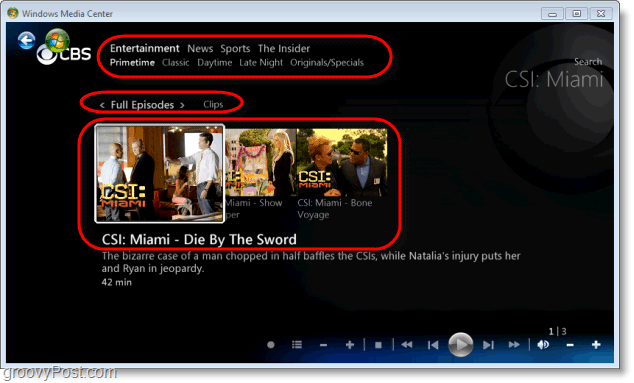
9. Als u voor het eerst internet-tv kijkt op Windows Media Center, moet u een update uitvoeren. Net als voorheen, gewoon Controleren de checkbox en Klik Bijwerken.
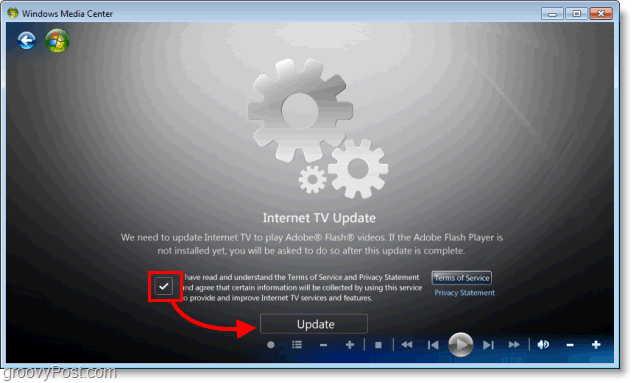
10. Na de eerste minuten van de show zie je je eerste commercial! Maak je geen zorgen, deze commercials zijn kort.
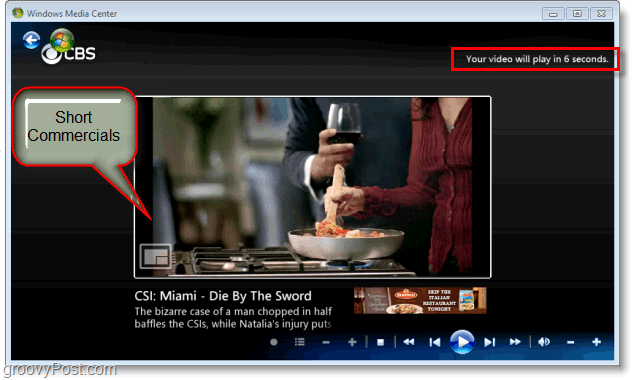
11. als jij KlikPauze of Hover over- je video, zie je de tijdlijn. Je kunt direct naar welk deel van je show dan ook gaan. Zet TiVo te schande. De kleine witte verticale balken duiden een commercieel punt op de tijdlijn aan.
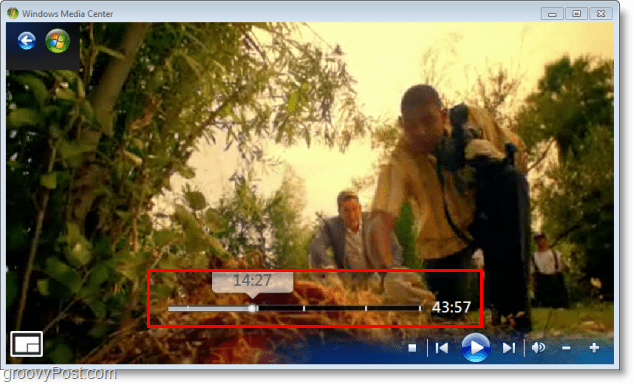
12. Als u de exacte show weet waarnaar u op zoek bent, kunt u de gebruiken Zoeken functie, en het zou alle gerelateerde video's voor je show moeten bevatten. Wees voorzichtig, want de lijst zal doorgaans VEEL video's weergeven, tenzij u specifieke zoekparameters aan de linkerkant van het zoekscherm aangeeft.
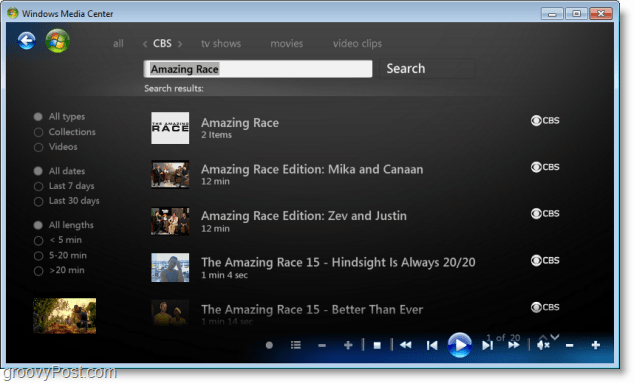
Heb je een groovy ervaring gehad met Windows Media Center? We horen graag uw feedback en verhalen hieronder. U kunt ook deelnemen aan de open discussie in de groovyPost gemeenschapsforum!